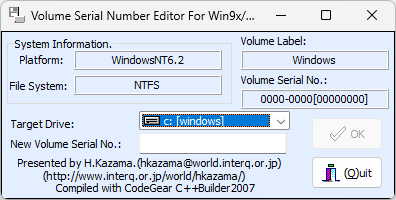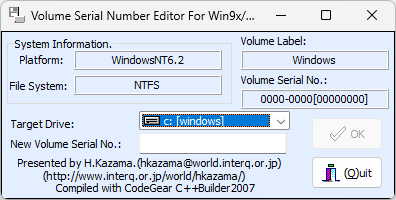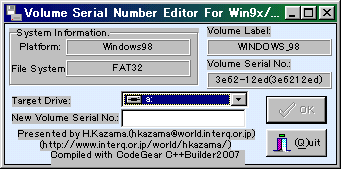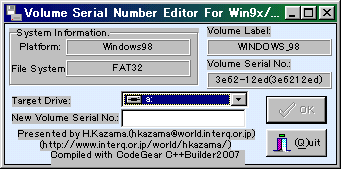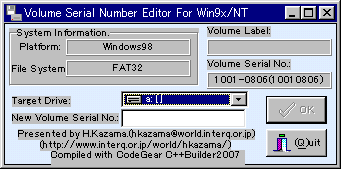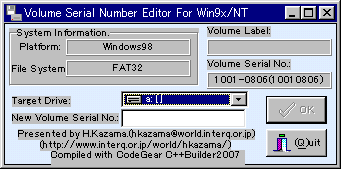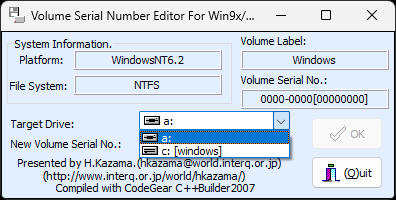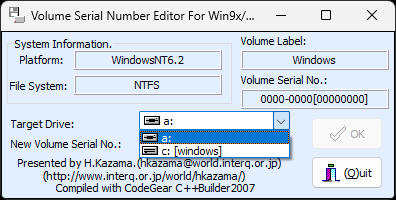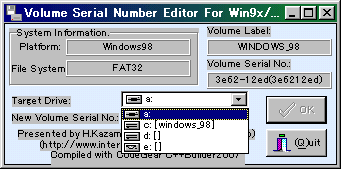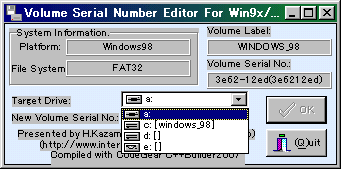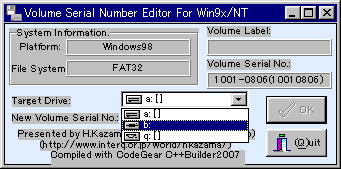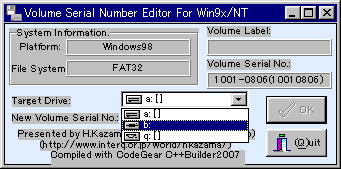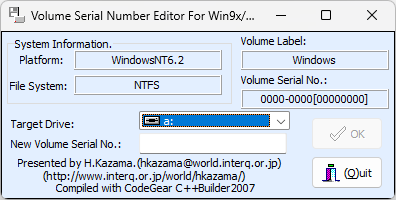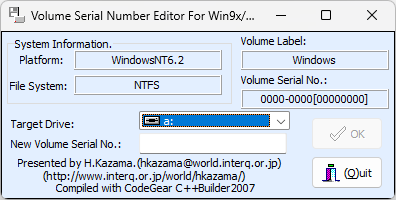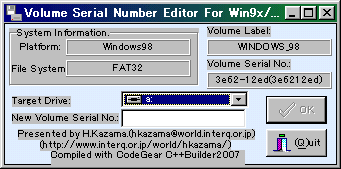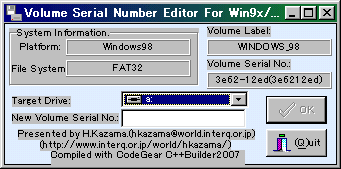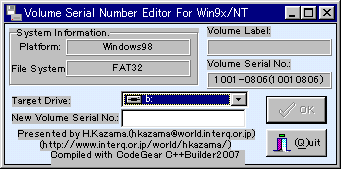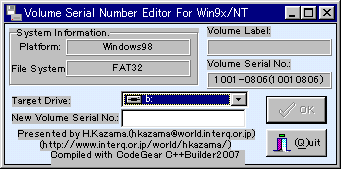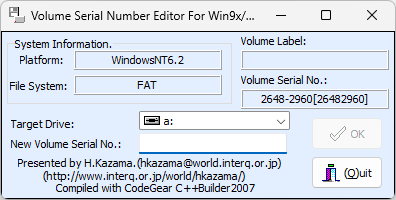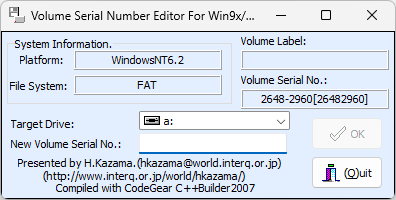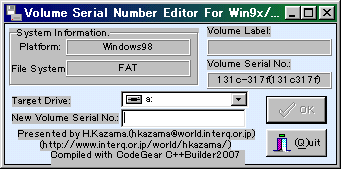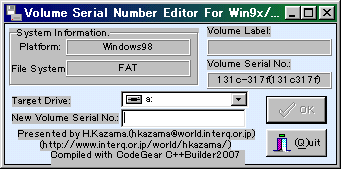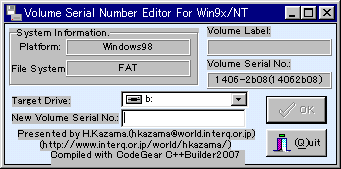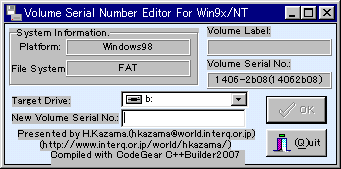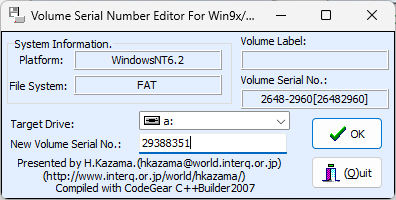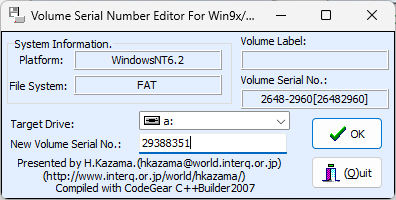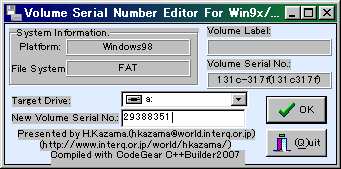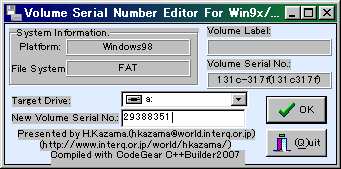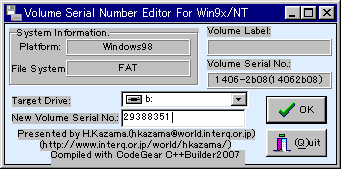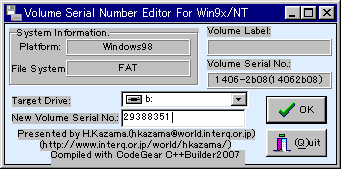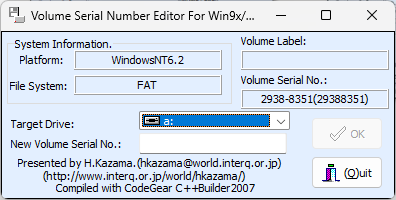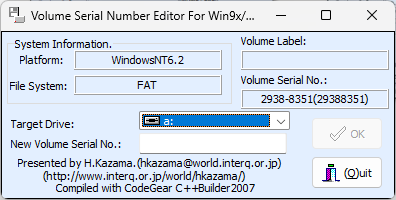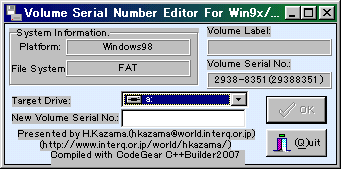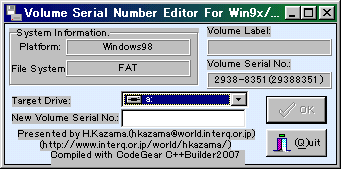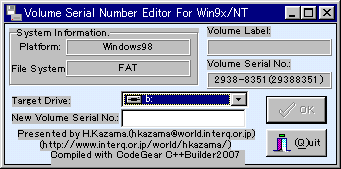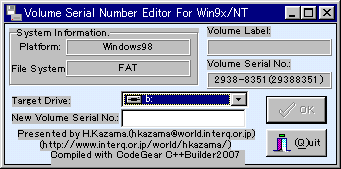フロッピーディスクのボリュームシリアル番号を書き換える
「ボリュームシリアル番号」は、他にも、「ボリュームシリアルナンバー」、「ボリュームシリアルID」、「ボリュームID」、などとも呼ばれる。
前書き
IBM / NEC の違い
ツールを入手する
Windowsでボリュームシリアル番号を書き換える
かにかにクラブ > ビートマニア / ビートマニアスリー > beatmaniaIII用フロッピーディスクの取り扱いについて > フロッピーディスクのボリュームシリアル番号を書き換える
前書き
作業を始める前に、フロッピーディスク(FD)の書き込み禁止許可タブを、書き込む予定のないFDは禁止側(穴が隠れない側)に、書き込む予定のあるFDは許可側(穴が隠れる側)に、セットするのを徹底してください。
このページの作業は書き込むので許可側です。
説明中、FDドライブがFDに読み書きをするタイミングでは、FDドライブにFDが正しく入れられているものとして、話を進めます。
間違って、入れ忘れていたり、書き込むタイミングで書き込み禁止にセットされている場合は、そういったメッセージが表示されるので、それを参考にして対処してからやり直してください。
そもそもFDドライブがPCに付いていない場合も同様です。
FDドライブのドライブレターは、標準的なWindowsのPCなら「A:」ですが、「B:」などの異なる英字になっている特殊なPCもあるので、これ以降の説明をそれに合わせて柔軟に読み替えてください。
FDドライブ以外も書き換えできますが、OSが入っているドライブにはやらないこと。
有料のアプリなど、この番号を確認することで支払い済みで動作していいPCかどうかを判断しているものもあるため。
IBM / NEC の違い
このページでは、Windows98の2つのバリエーションを並列して説明する。
■「IBM」=「アメリカのIBM社のDOS/V機 (PC/AT互換機とも言う)」
■「NEC」=「日本のNEC社のPC-9821シリーズ」
(この意味がわからない人は「IBM」で読み進める。)
ドライブレターの標準的な割り当てが大きく異なる。
■IBM
FDを除くドライブ = 「C:」〜
FDドライブ = 空いている文字の中から「A:」に近い順
■NEC
CD・DVDドライブ = 「Q:」〜
FD・CD・DVDを除くドライブ = 「A:」〜
FDドライブ = 空いている文字の中から「A:」に近い順
このページの中の画像を作成するために使ったNECのFDドライブは「B:」である。
ツールを入手する
ここで紹介しているツールは、Windows98,XP,7,10,11で、正常にイメージ化も書き戻しも成功した。
- 書き換えツールを入手する
-
Windowsには、ボリュームシリアル番号をユーザーが自由に書き換える方法が用意されていない。
そこで、それをできるようなツールを作って公開してくれている人がいるので、それを利用させてもらうことにする。
このリンク先から書き換えツールをダウンロードする。
■PENGUIN'S CAFE! >
「Volume Serial Number Editor for Windows9x/NT」
LZH形式で圧縮されているので展開する。
展開ツールを持っていない人向け、個人的お勧め展開ツール、2種。
■7-Zip >
Japanese
■Explzh for Windows の公式ページ >
ダウンロード
展開して出てきたファイルを全部、エクスプローラを使って、どこか分かりやすい場所に保存しておく。
以降、このページ内で『「vsne32.exe」を実行する』と書いてあるものは、その保存した中にある「vsne32.exe」を左ダブルクリックするものとする。
Windowsでボリュームシリアル番号を書き換える
(画像の大きさ変更)
- 【1】「vsne32.exe」を実行する
-
すると、「Volume Serial Number Editor for Windows9x/NT」の窓が開く。
「実行する」の意味がわからない人は、「ツールを入手する」の段落の最後を参照。
fig.1(w11)
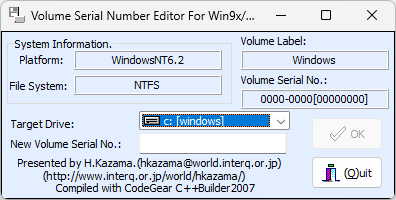
fig.1(w98 IBM)
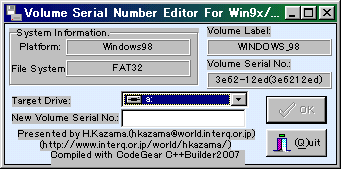
fig.1(w98 NEC)
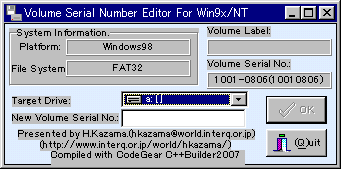
- 【2】「Target Draive」の右の細長い枠を左クリックする
-
すると、PCに繋がっているドライブの一覧がメニューになって現れる。
fig.2(w11)
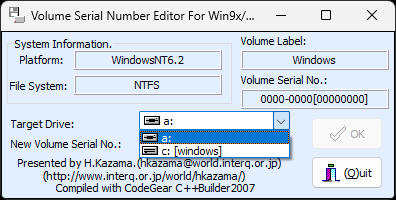
fig.2(w98 IBM)
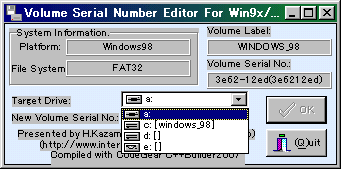
fig.2(w98 NEC)
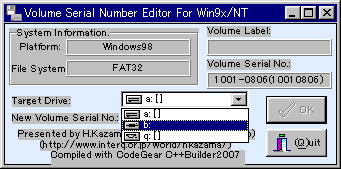
- 【3】FDのドライブレターを選んで左クリックする
-
fig.3(w11)
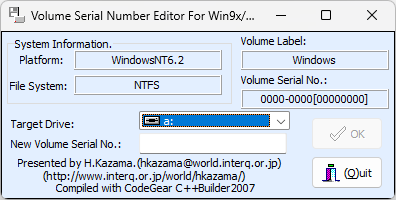
fig.3(w98 IBM)
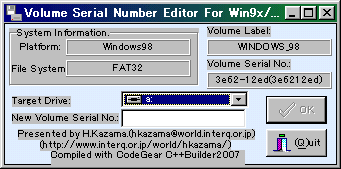
fig.3(w98 NEC)
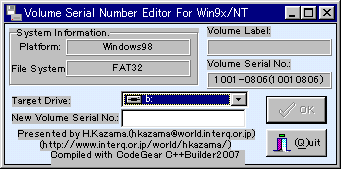
- 【4】「New Volume Serial No.:」の右の細長い枠を左クリックする
-
すると、窓の上半分にある4つの細長い枠の中が、FDドライブに入っているFDの現在の情報に書き換わる。
fig.4(w11)
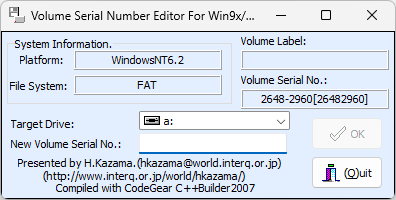
fig.4(w98 IBM)
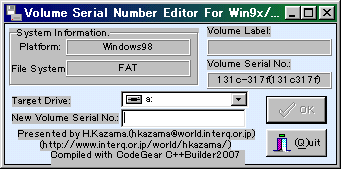
fig.4(w98 NEC)
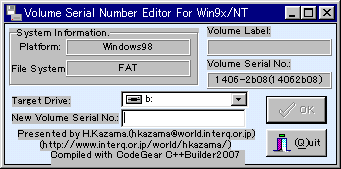
- 【5】書き込みたいボリュームシリアル番号をキーボードでタイプする
-
すると、その右にある「OK」のボタンが有効になって押せるようになる。
fig.5(w11)
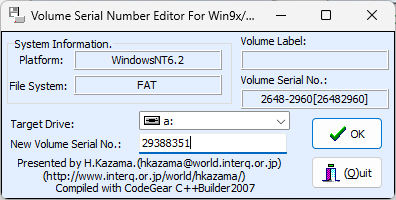
fig.5(w98 IBM)
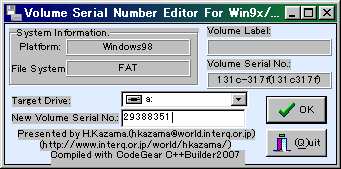
fig.5(w98 NEC)
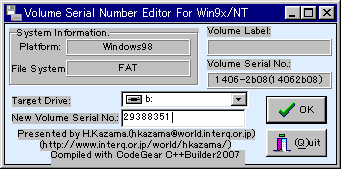
- 【6】「OK」をクリックする
-
すると、ボリュームシリアル番号の書き込みが実行される。
書き込みに成功すると、窓の上半分にある4つの細長い枠の中が、新しい情報に書き換わる。
(4つと言っても、ボリュームシリアル番号しか変更していないので、実質「Volume Serial No.:」の1つのみ)
fig.6(w11)
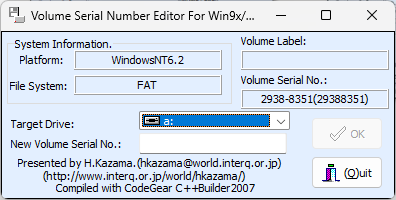
fig.6(w98 IBM)
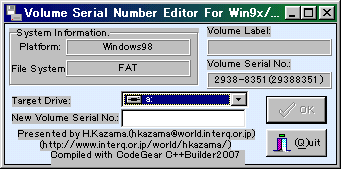
fig.6(w98 NEC)
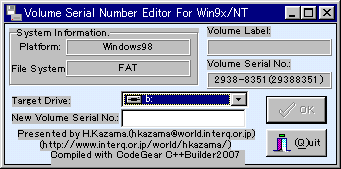
© 2000-2026 KANIKANI